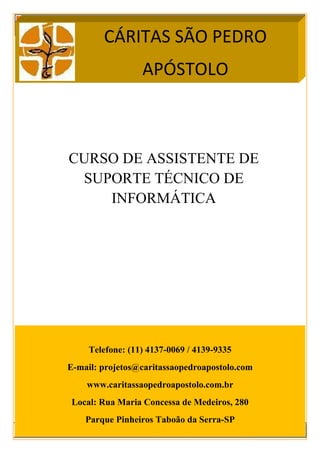
Curso de Assistente de Suporte Técnico de Informática 2012
- 1. Curso de Assistente de Suporte Técnico de Informática 2012 C á r i t a s S ã o P e d r o A p ó s t o l o R u a Página 1 CURSO DE ASSISTENTE DE SUPORTE TÉCNICO DE INFORMÁTICA Índice CÁRITAS SÃO PEDRO APÓSTOLO Telefone: (11) 4137-0069 / 4139-9335 E-mail: projetos@caritassaopedroapostolo.com www.caritassaopedroapostolo.com.br Local: Rua Maria Concessa de Medeiros, 280 Parque Pinheiros Taboão da Serra-SP
- 2. Curso de Assistente de Suporte Técnico de Informática 2012 C á r i t a s S ã o P e d r o A p ó s t o l o R u a Página 2 Sumário: Assistente de Suporte Técnico de Informática .......................................................... 05 Atenção ao Negócio do Cliente................................................................................. 06 Definindo Processos de Atendimento........................................................................ 06 Algumas Definições de “Boas Práticas” .................................................................. 06 Origens e Conceitos de Help Desk, Call Center e Service Center ............................ 07 Clientes X Usuários................................................................................................... 08 Objetivos do Departamento....................................................................................... 10 Elaborar Catalogo de Serviços .................................................................................. 10 Criação de Manuais e Procedimentos........................................................................ 10 SLA – Service Level Agreement............................................................................... 11 Incidentes................................................................................................................... 11 Problemas .................................................................................................................. 11 Erro Conhecido.......................................................................................................... 12 Solução de Contorno (Work-Around)....................................................................... 12 Priorização................................................................................................................. 13 Método Para Acessar o Help Desk............................................................................ 13 Como Abrir os Chamados ......................................................................................... 14 Fluxo de Atendimento ............................................................................................... 14 Processos de Atendimentos e Aberturas de Chamados............................................. 17 Exemplo de Software/Sistema para Registro de Chamado e suporte Técnico.......... 19 Programas para Acesso Remoto................................................................................ 22 Conhecimento Básico – Técnico em Informática...................................................... 25 Sistemas Operacionais............................................................................................... 25 Servidores Linus x Windows..................................................................................... 32 Servidores ................................................................................................................. 37 Hardware e Software de Servidores .......................................................................... 40
- 3. Curso de Assistente de Suporte Técnico de Informática 2012 C á r i t a s S ã o P e d r o A p ó s t o l o R u a Página 3 Windows Server 2008 ............................................................................................... 41 Active Directory ........................................................................................................ 44 Conceitos de Redes.................................................................................................... 79 Políticas de Segurança da Informação....................................................................... 84 Programas Espiões..................................................................................................... 87 Bibliografia................................................................................................................ 89
- 4. Curso de Assistente de Suporte Técnico de Informática 2012 C á r i t a s S ã o P e d r o A p ó s t o l o R u a Página 4 Prezados Alunos, Sejam Todos Bem Vindos! A Cáritas São Pedro Apóstolo acolhe a todos com alegria e satisfação para o Curso de Assistente de Suporte Técnico de Informática. Este curso foi planejado com a intenção de prepará-los para o mercado de trabalho e por isso, nada melhor do que se preparar com qualificação profissional. Desta forma apresentamos nesta apostila um conteúdo atual e dinâmico para apoio nos exercícios e atividades práticas que serão aplicadas pelo docente em sala de aula. Além disso, para que o curso obtenha sucesso é necessária à parceria dos alunos, docente e direção. Desejamos a todos que tenham um bom curso e sucesso profissional! Atenciosamente, A Direção
- 5. Curso de Assistente de Suporte Técnico de Informática 2012 C á r i t a s S ã o P e d r o A p ó s t o l o R u a Página 5 Assistente de Suporte Técnico de Informática Conceitos: A função de Assistente de Suporte técnico de TI tem como objetivo o auxilio aos técnicos de Informática na solução de incidentes e problemas relacionados à tecnologia da informação, seja ela qual for. O trabalho exige um pouco de conhecimento nas diversas áreas de TI como por exemplos: sistemas operacionais, redes, programação, gerenciamento de projetos, segurança da informação, servidores, banco de dados, pacote Office etc. Além das novas tecnologias que surgem no mercado, pois a área de TI não para de crescer, sempre tem novidades. O Assistente de Suporte Técnico trabalha diretamente no departamento de Help Desk ou Service Desk, e o auxilio aos técnicos se dá no atendimento ao usuário dos diversos setores e departamento de uma empresa. Este departamento é a principal central de comunicação entre os usuários e a área de TI. A rotina do Assistente é atender o usuário, identificar a dificuldade, resolver o incidente ou problema, caso o problema ou incidente seja fora de sua alçada, o assistente encaminha o chamado para área responsável, além de registrar todo o atendimento. Algumas empresas possuem este departamento, outras contratam empresas de suporte técnico de TI, passando a responsabilidade da contratação de profissionais de TI e treinamentos. Neste departamento, todos os funcionários envolvidos possuem uma meta, pois os outros departamentos não podem parar devido ao mau funcionamento ou dúvidas com um sistema, por exemplo, desta forma para compreender melhor a organização seja ela qual for (uma loja, oficina, clube, hospital etc.), se baseia em três bases: Infraestrutura (ou tecnologia); Processos; Pessoas; No departamento de Suporte Técnico ou Help Desk a infraestrutura mínima é: telefones, computadores, impressoras, mesas e cadeiras. Esta estrutura mínima é adequada para o atendimento e registro dos chamados, além da confecção de manuais e procedimentos para as melhores praticas de atendimento aos usuários. Os processos são definidos por uma consultoria ou por uma linha de boas práticas como a biblioteca ITIL, por exemplo, (veremos ITIL no próximo capitulo). Estes processos diz respeito como atender, solucionar ou direcionar o chamado para a área competente. E por último, Pessoas, sem elas de nada vale as outras bases, no departamento de TI, pois necessitam estar sempre atualizado, estudar e preparar manuais com soluções. Além de estar atualizada tem que gostar de estudar e estar motivada para ajudar e aprender algo novo.
- 6. Curso de Assistente de Suporte Técnico de Informática 2012 C á r i t a s S ã o P e d r o A p ó s t o l o R u a Página 6 Atenção ao Negocio do Cliente O departamento de suporte Técnico deve estar atento ao negócio do cliente, que tipo de tecnologia esta usando, quantos funcionários utiliza as tecnologias etc. Esta observação é importante para definir estratégia de atendimento, plantão de funcionários, treinamentos e busca de conhecimento ao sistema que o cliente utiliza. Por exemplo: uma indústria, uma financeira, uma loja de roupas, uma farmácia etc. Isto é importante saber, pois o negócio do cliente não pode falhar devido ao mau funcionamento do sistema, por exemplo, ou uma dúvida de seu funcionário na hora de emitir um pedido de venda. Neste caso o cliente entra em contato com o Help Desk com o objetivo simples: resolver o problema ou incidente o mais rápido possível, pois seu negócio depende da tecnologia para melhor atender seus clientes. Definindo processos de atendimento Os processos de atendimento nada mais são do que as “boas práticas” de TI, são metodologias como ITIL (Information Technology Infrastructure Library), COBIT (Control Objectives for Information and related Technology), CMMI (Capability Maturity Model Integration), a essência de todos é: registrar, analisar, controlar e aperfeiçoar. O profissional de TI pode estudar com profundidade essas boas práticas e tirar a certificação, (realização de exames) isto garante que o profissional é um especialista neste em boas práticas. Algumas definições de “boas práticas” ITIL (Information Technology Infrastructure Library) é um conjunto de boas práticas a serem aplicadas na infraestrutura, operação e manutenção de serviços de tecnologia da informação (TI). O ITIL v3, publicado em maio de 2007, é composto de cinco volumes: • Estratégia do serviço (Service Strategy) • Projeto de serviço ou Desenho de serviço (Service Design) • Transição do serviço (Service Transition) • Operação do serviço (Service Operation) • Melhoria contínua do serviço (Continual Service Improvement) COBIT (Control Objectives for Information and related Technology): É um guia de boas práticas apresentado como framework (Framework é um conjunto de classes que colaboram para realizar uma responsabilidade para um domínio de um subsistema da aplicação), dirigido para a gestão de tecnologia de informação (TI). Mantido pelo ISACA (Information Systems Audit and Control Association), possui uma série de recursos que
- 7. Curso de Assistente de Suporte Técnico de Informática 2012 C á r i t a s S ã o P e d r o A p ó s t o l o R u a Página 7 podem servir como um modelo de referência para gestão da TI, incluindo um sumário executivo, um framework, objetivos de controle, mapas de auditoria, ferramentas para a sua implementação e principalmente, um guia com técnicas de gerenciamento. CMMI (Capability Maturity Model Integration): é um modelo de referência que contém práticas (Genéricas ou Específicas) necessárias à maturidade em disciplinas específicas (Systems Engineering (SE), Software Engineering (SW), Integrated Product and Process Development (IPPD), Supplier Sourcing (SS)). Desenvolvido pelo SEI (Software Engineering Institute) da Universidade Carnegie Mellon, o CMMI é uma evolução do CMM e procura estabelecer um modelo único para o processo de melhoria corporativo, integrando diferentes modelos e disciplinas. O CMMI foi baseado nas melhores práticas para desenvolvimento e manutenção de produtos. Há uma ênfase tanto em engenharia de sistemas quanto em engenharia de software, e há uma integração necessária para o desenvolvimento e a manutenção. Origens e conceitos de Help Desk, Call Center e Service Desk A expressão Help Desk é antiga, pois nos primórdios da informática os usuários necessitando de ajuda entravam em contato com o departamento de informática daí a expressão em inglês Help (ajuda) Desk (mesa) naquele tempo o profissional ia até a mesa do usuário para ajudar na sua solicitação. Mas até hoje este departamento é chamado desta forma porém com o passar dos tempos o departamento ganhou novas responsabilidades como por exemplo o controle de inventário, gerencia de licenças de softwares. Passou a realizar serviços diversos da área de TI, treinamentos, correção de problemas, instalação de softwares, compra de peças e manutenção de hardware etc. Com tantos serviços o departamento passa a se chamar Service Desk. Existe uma grande diferença entre Call Center e Help Desk, pois o Call Center dura o tempo da ligação. Já o Help Desk, ele pode ser direcionado para um segundo nível, um fornecedor, um técnico de campo, um programador ou gerente de redes, etc. Depende do tipo de incidente o assistente de suporte técnico deve direcionar o chamado para a equipe responsável, além de acompanhar e dar uma posição ao usuário quanto ao andamento do atendimento. O Call Center também é utilizado por algumas empresas para a realização de telemarketing com vendas diretas ou indiretas, SAC (Serviço de Atendimento ao Consumidor) ou outros serviços. Já o Service Desk ou Help Desk os serviços são relacionados apenas a TI. Clientes x Usuários É importante esclarecer a diferença, pois é importante na hora do atendimento: Cliente: É a pessoa (ou empresa) que contrata e negocia os serviços. É o diretor da empresa a quem o Help Desk presta serviços de instalação de cabos, infraestrutura, ou o diretor de RH que acertou o SLAs (acordos de níveis de Serviços, veremos nos próximos capítulos).
- 8. Curso de Assistente de Suporte Técnico de Informática 2012 C á r i t a s S ã o P e d r o A p ó s t o l o R u a Página 8 Usuário: É a pessoa que utiliza os serviços prestados pelo Help Desk; é que entra em contato quando surge uma dúvida no sistema ou quando um serviço não funciona corretamente, às vezes o contato pode ser para a solicitação de um serviço como instalação de programas específicos, configurações etc. Resumo: Assistente de Suporte Técnico: • Atendimento telefônico para esclarecimento de dúvidas relacionadas a TI; • Registro do Atendimento (Chamado); • Identificação de Incidentes e problemas; • Direcionar o chamado para área competente; (Segundo nível2 , Técnicos de Campo3 , telefonia ou outros departamentos); • Acompanhar os chamados pendentes; Base do Departamento: Infraestrutura (ou tecnologia); Processos; Pessoas; Infraestrutura:
- 9. Curso de Assistente de Suporte Técnico de Informática 2012 C á r i t a s S ã o P e d r o A p ó s t o l o R u a Página 9 Telefones, Mesas, cadeiras, computadores e Impressoras. Processos: Boas Práticas de TI como ITIL, COBIT, CMMI e outros frameworks. Pessoas: Treinamento, Busca de conhecimentos, motivação. Diferenças entre Call Center, Help Desk e Service Desk Call Center: Operam via scripts de atendimento e roteiros (Exemplo Vendas, atendimento ao cliente, telemarketing) Service Desk: Trabalha com situações conhecidas, enfrenta desafios, gerados por inúmeras variáveis que operam de maneira simultânea e exigem dos técnicos a solução do problema de TI. Help Desk: Ajuda aos usuários de TI. Clientes x Usuários: Cliente é quem contrata o suporte técnico, usuários é quem entra em contato para solucionar dúvidas, resolver problemas ou incidentes de TI. Objetivos do Departamento: O Objetivo principal de toda equipe do departamento de Help Desk é restaurar o serviço normal o mais rápido possível com o mínimo de interrupções minimizando os impactos negativos nas áreas de negócio do cliente. Escopo: Falha de Hardware (Parte Física dos equipamentos); Erro de softwares (programas); Solicitações de informações; Troca de Senha Novos usuários Solicitação para compra de suprimentos (cartuchos de impressoras, papel, mouse, teclado, CD/DVD etc.) Problemas de Desempenho. O escopo é definido na negociação com o cliente, quais são os serviços de TI que será prestado ao cliente, à demanda de atendimento etc. Com tudo isso o departamento deve se organizar da seguinte forma:
- 10. Curso de Assistente de Suporte Técnico de Informática 2012 C á r i t a s S ã o P e d r o A p ó s t o l o R u a Página 10 Elaborar Catalogo de Serviços Nada mais é do que uma lista com todos os serviços que o departamento deverá prestar aos usuários e os que não serão prestados, como por exemplo, à instalação de softwares, dúvidas no uso, solução de problemas etc. Serviços não prestados: instalação de jogos, dúvidas sobre o uso do celular, soluções de problemas do notebook ou tablet pessoal do usuário etc. O departamento deve ter o controle de quantos equipamentos o cliente possui, quais são os usuários autorizados a solicitar serviços, a quem direcionar outros serviços (Internet, impressoras, manutenção geral, etc.). Criação de Manuais e Procedimentos Neste departamento o trabalho é dinâmico, sempre ocorre algo novo e por isso os profissionais devem estar preparados para a solução de problemas ou incidentes desconhecidos. Por isso que todo o atendimento é registrado, pois serve como base de pesquisa para a solução de problemas ou incidentes. Tendo o manual com o procedimento para instalar um software, por exemplo, ou para configurar um programa, pode facilitar a resolução de modo rápido. O assistente de suporte técnico deve auxiliar os técnicos na criação destes manuais. Após confeccionar deve armazenar em um servidor para que todos do departamento possam ter acesso aos procedimentos. Os manuais e procedimentos podem ser organizados e agrupados por classes de modo a gerar com rapidez as consultas, como por exemplo: Uma classe chamada Hardware os serviços como “troca de cartuchos”, “configuração do roteador”. Outro tipo de classe, a classe Pacote Office: configuração de conta de e-mail no Outlook, instalação de conversor de versões do Pacote etc. SLA É uma expressão utilizada no mercado de TI que significa (Níveis de Acordo de Serviços) abreviação de Service Level Agreement. Ou seja, para cada serviço que seu Help Desk oferece, existe uma combinação feita com os representantes dos seus usuários e que define qual a importância desse serviço, em que horário é oferecido os atendimentos, lista de serviços que serão executados e não executados, prazos e metas. Foco O foco do departamento de Help Desk é negócio do cliente, os serviços devem funcionar o mais rápido possível, o cliente deve ter atenção especial, os assistentes de suporte devem entrar em contato com as áreas responsáveis para cobrar os serviços e sempre dar o retorno e informações sobre a solicitação do usuário. Incidentes: Qualquer evento que não é parte da operação de um serviço que causa, ou pode causar interrupção ou redução da qualidade do serviço.
- 11. Curso de Assistente de Suporte Técnico de Informática 2012 C á r i t a s S ã o P e d r o A p ó s t o l o R u a Página 11 Exemplo: Usuário entra em contato informando que não consegue salvar seus arquivos importantes no pendriver. Solução: Após atendimento conforme o script, o Analista faz o acesso remoto para verificar a falha. Ao perceber que se trata do pendriver estar com excesso de arquivos, basta orientar o usuário a salvar em outro local ou esvaziar o pendriver para assim salvar os arquivos. Finaliza o atendimento agradecendo o contato e informando o número do protocolo (chamado). Problema: É quando a causa raiz de um ou mais incidentes é desconhecida. Exemplo: Um usuário entra em contato informando que o sistema de vendas não está registrando vendas com cartões de crédito com chip. Solução: O analista deve investigar a causa do problema e detalhar no chamado todas as informações necessárias para descobrir a causa do problema, pois não se sabe se é um problema de hardware, software ou até mesmo falha de comunicação entre a operadora do cartão e a loja. Pode ser qualquer um desses problemas, por isso é importante colher o máximo de informações necessárias para encaminhar o chamado para a equipe correta. Após descobrir a causa raiz do problema é documentada passo a passo a solução deixando de ser problema para se tornar um incidente. Erro Conhecido: Quando a causa raiz de um problema é conhecida e já se tem uma solução de contorno. Exemplo: Após colher todos os dados do problema e encaminhado para a equipe correta, a solução é documentada para facilitar a correção no caso de ocorrer o mesmo problema com outros usuários. Solução de Contorno (Work-Around) Este é um método de contornar um incidente a partir de uma reparação temporária. Exemplo: Em uma loja o computador que emite a senha de atendimento ao cliente está com problemas, porém uma solução simples de contorno seria os próprios funcionários distribuírem senhas manuais ou organiza uma fila para o atendimento. Estes são os principais focos do departamento de TI da empresa, mas para tudo ocorrer bem o departamento trabalha com metas e prazos, respeitando as prioridades com o tempo
- 12. Curso de Assistente de Suporte Técnico de Informática 2012 C á r i t a s S ã o P e d r o A p ó s t o l o R u a Página 12 de solução do problema. Para cada tipo de problema ou incidente existe uma prioridade no atendimento conforme acordo feito com o cliente. Veja a tabela abaixo: Prioridade Componente Tempo de Solução Crítica Crítico parado 15 minutos Urgente Crítico degradado 2 horas Média Não Crítico 8 horas Baixa Outras solicitações/questões 12 horas A prioridade identifica componentes fundamentais para o negócio da empresa. Observa os exemplos abaixo: 1º) Uma loja de roupas mantém atendentes orientando os consumidores sobre como comprar calças, camisas, blusas etc. Os clientes escolhem os produtos, experimentam e se encaminham ao caixa. E à medida que chegam lá, na hora de pagar, descobrem que o sistema parou de funcionar. Uma fila começa a se formar e... Alguns desses clientes desistem da compra e se retiram da loja. Deste modo, todo o empreendimento está prejudicado pelo não funcionamento do sistema. É de alta importância e impacto para o sucesso do negócio que o serviço de TI do caixa mantenha-se com alta disponibilidade. 2º) Na mesma loja de roupas, o sistema voltou a funcionar e as pessoas agora podem pagar suas compras. Porém, de maneira súbita, a rotina de emissão de senhas para atendimento apresenta falhas. Contudo, seu impacto é baixo. O pessoal interno da loja organiza uma fila ou distribui senhas manualmente. O negócio da empresa continua funcionando, apesar de uma dificuldade temporária. O impacto do sistema de emissão de senhas é pequeno. Priorização: Impacto Urgência ALTO MÉDIA BAIXO A prioridade e a urgência são definidas na negociação com o cliente e são observados os seguintes itens: Impacto no negócio: medida sobre como o serviço é critico para o negócio. Envolve a quantidade de pessoas ou sistemas afetados. Uma empresa de e-commerce cujo servidor de hospedagem do site fica com baixa performace tem impacto crítico no negócio, pois o consumidor não consegue comprar produtos. Pior, irá comprar nos concorrentes. Urgência: é a velocidade para resolver um problema nos serviços. Nem sempre um problema de alto impacto precisa ser resolvido imediatamente. Um usuário com ALTA 1 2 3 MÉDIA 2 3 4 BAIXA 3 4 5
- 13. Curso de Assistente de Suporte Técnico de Informática 2012 C á r i t a s S ã o P e d r o A p ó s t o l o R u a Página 13 dificuldades operacionais em sua estação (impacto “crítico”) pode ter a urgência definida como “baixa” se estiver saindo de férias. Impacto = Criticidade para o negócio Urgência = Velocidade que o incidente precisa ser resolvido. Método para acessar o Help Desk A IBM estabeleceu um termo no mercado chamado SPCO (Single Point of Contact – Ponto único de contato). Todas as solicitações entram por um determinado ponto focal: um único ramal telefônico que distribui as ligações para os técnicos atendentes. Além dos ramais, existem outras maneiras de acessar o Help Desk, como por exemplo: chat on-line, e-mails, formulários da web etc. O analista deverá atender conforme o script de atendimento padrão e solicitar o Login ou nome completo para localizar o usuário na base de dados, caso não esteja cadastrado, solicitar o login ou nome do supervisor ou gerente do departamento e informar para o usuário solicitar o cadastro. O atendimento deverá ter um tempo de espera de até 30 segundos e o tempo médio para a soluções de primeiro nível, até 7 minutos, mas isso depende do acordo que é feito entre o gerente do Help Desk com os gerentes dos outros departamentos ou empresa que contratou o serviço de suporte. No caso do atendimento no local (Técnicos de campos ou analistas de 2º nível), em situações em que não foi possível a resolução do problema por via remota prevê-se um acordo de nível de serviço de até 24 horas para início do atendimento. COMO ABRIR OS CHAMADOS Através do telefone do departamento de Help Desk, qualquer membro ou colaborador da empresa poderá pedir para o assistente de help desk registrar um chamado para um determinado equipamento de informática pertencente ao patrimônio da mesma Empresa. Lembrando que o usuário não pode abrir chamado para solucionar problemas de celular, notebook pessoal ou tablets etc. Todos os chamados técnicos deverão ser registrados através de ligação para o número 0800, quer seja um problema de hardware ou software. Durante a abertura do chamado, o solicitante deverá identificar-se, informando seu nome, RG e e-mail ou login de acesso ao cadastro da empresa. Deverão ser fornecidas as seguintes informações: a unidade administrativa (UA), endereço, telefone de contato, número de patrimônio do equipamento em questão e descrição do problema apresentado. Se o usuário possui cadastro basta apenas confirmar os dados. Os chamados técnicos para manutenção de hardware ou substituição de peças, previstas em garantia ou contrato de manutenção, serão direcionados para os respectivos fornecedores. O usuário fará o contato apenas com o Help Desk, que se encarregará de todas as
- 14. Curso de Assistente de Suporte Técnico de Informática 2012 C á r i t a s S ã o P e d r o A p ó s t o l o R u a Página 14 providências para a solução do problema. FLUXO DO ATENDIMENTO Após o registro do chamado e dependendo do tipo e da complexidade do incidente (soluções de 1º nível), o atendente do Help Desk fará perguntas ou proporá testes básicos, a fim de tentar solucionar ou orientar o usuário para a solução do problema relatado. Caso o problema não possa ser solucionado pelo Help Desk (em 1º nível), automaticamente o chamado será direcionado para soluções de 2º nível: Para a equipe de atendimento remoto, que fará o contato telefônico diretamente com o usuário, ou para a equipe de campo, que prestará o atendimento no local. Para cada atendimento o analista de suporte deverá registrar o atendimento, dar a solução ou encaminhar ao grupo solucionador e informar o número do protocolo de atendimento que o sistema gera automaticamente. Caso o problema seja solucionado confirmar com o usuário se autoriza o encerramento do chamado. Para o sucesso no atendimento é necessário que o analista de suporte domine a base de conhecimento. Pois quando um usuário entra em contato com o help desk, o analista deve estar preparado para ajudar a solucionar as dúvidas, resolver os problemas ou incidentes, porém nem todos os funcionários do departamento tem o conhecimento técnico completo, alguns são bons na programação, outros na manutenção de hardware, outros em treinamentos etc, são muitas as habilidades que um analista pode ter mas o conhecimento não é completo. A área de informática é muito dinâmica a todo o momento é apresentado alguma novidade sejam elas positivas como novos produtos ou problemas e incidentes. Para o analista estar preparado para dar o suporte técnico é necessário que tenha em mãos uma base de conhecimento. Provavelmente inúmeras experiências e tentativas foram realizadas até chegar ao entendimento e solução de certas situações. O gerenciamento dessas experiências e conclusões, explicado de uma forma simples, é o método de encontrar, organizar e governar o conhecimento destes técnicos. É a captura de um dos bens mais valiosos de qualquer organização: as experiências vividas por seus colaboradores. Existem dois tipos de conhecimento: Tácito: reside na pessoa e guia seu comportamento; é o resultado das experiências e aprendizados durante a sua vida; Explicito: aquele que é capturado e compartilhado; pode ser escrito e quando lido, compreendido pelo leitor. É importante construir uma base de conhecimento. Habitualmente os pequenos e médios ambientes de suporte relegam a um quinto plano a tarefa de recolher esse conhecimento, e devido a essa conduta deixam de angariar uma serie de benefícios. Indiscutivelmente, a base de conhecimento é uma ferramenta importante no help desk.
- 15. Curso de Assistente de Suporte Técnico de Informática 2012 C á r i t a s S ã o P e d r o A p ó s t o l o R u a Página 15 Algumas vantagens: Compartilhamento de conhecimento: por meio de um mecanismo organizado as informações e soluções são compartilhadas para todos do departamento. Redução do tempo de conversação: economia de tempo entre técnico e usuário para resolver um incidente. Aumenta a capacidade do help desk em prestar mais atendimentos. Se o tempo para localizar uma solução é otimizado, sobra tempo para o técnico trabalhar em incidentes mais complicados ou realizar outras tarefas. O usuário recebe a mesma qualidade à sua questão, independente do técnico que o atender: melhora a condição da equipe e impede que o usuário procure o seu técnico “preferido”. Afinal, agora todos têm a mesma orientação. Custo e tempo de responder ligações são eliminados: quando o problema é resolvido na primeira ligação, contatos posteriores são dispensados. Pense no quanto pode ser fatigante localizar o usuário (“ele está em reunião”, “Ligue mais tarde”), ainda mais se ele for muito ocupado. Permite ausências: se alguém retém todo o conhecimento sobre determinada área, sua presença no help desk é indispensável. Como as ocorrências repetem-se diariamente, continuará sendo exigido de maneira constante para atendê-las. Assim, o técnico fica impedido de ausentar-se para participar de reuniões, treinamentos, folgas e até mesmo férias. Alguns departamentos disponibiliza a base de conhecimento na web para que os usuários resolvam os problemas por conta própria sem a necessidade de entrar em contato com o help desk. Os benefícios são: Aumenta o nível de satisfação do usuário: ele encontra a solução para o problema sem precisar abrir um incidente; Aumenta o período de cobertura e atendimento de suporte técnico: o usuário obtém sua resposta quando precisa dela, 24 horas, 7 dias da semana, e não apenas durante o horário de expediente do help desk. Essa maneira de agir minimiza a necessidade de técnicos adicionais em horários extraexpediente, e é uma excelente estratégia para quem presta atendimento externo, pois o cliente conta com suporte “estendido”! Para construir uma base de conhecimento é necessário seguir as recomendações ortográficas e de disposição de itens, os quais são apresentados a seguir. Além disso é necessário também ter consciência de qual problema pretende resolver, assim como se consegue oferecer uma solução definitiva ou não. Identifique o problema, pois muitos são gerados por um único veja o exemplo abaixo: Um defeito de programação (bug) no aplicativo de notas fiscais faz com que toda vez que alguém clique em uma lista de opções o aplicativo precise ser reinicializado. Mas para tal é necessário à intervenção do help desk (liberar a sessão do usuário no sistema gerenciador
- 16. Curso de Assistente de Suporte Técnico de Informática 2012 C á r i t a s S ã o P e d r o A p ó s t o l o R u a Página 16 de banco de dados). É um processo rápido, entretanto se repete duas vezes ao dia. Até quando? Um erro na documentação da conexão de internet de um usuário residencial obriga- o a telefonar para o suporte. São 15 minutos de acompanhamento e esclarecimento do usuário. No entanto, em todo o país, são 30 intervenções por dia. 900 por mês. OK, você tem 180 técnicos por turno. Nada mal, mas ... Não valeria a pena resolver esse problema e economizar seus recursos? Dependendo da estrutura da área de TI de sua empresa, o gerenciamento de problemas está sob-responsabilidade o gerenciamento de problema esta sob-responsabilidade de outra equipe. Isso porque outras áreas como infraestrutura, segurança, administração de redes e desenvolvimento de aplicativos estão envolvidas. Certas vezes é difícil conseguir o que o usuário quer dizer, muitos não sabem falar inglês ou descrever com detalhes o tipo de erro ou problema que seu computador esta apresentando. Nesses casos é necessário ter paciência e realizar questionamentos que para colher melhor as informações complementares no próprio documento da base de conhecimento para determinar sobre qual problema se trata. Uma vez que entenda o mesmo, aponte uma solução. Formule perguntas que possam ser confirmadas pelo usuário, fornecendo os passos necessários para responder a questão. Em alguns casos utilize ferramentas de acesso remoto e peça ao usuário para apresentar o problema ou dúvida. PROCESSOS DE ATENDIMENTOS E ABERTURAS DE CHAMADOS Apresentado na figura 1 e identificado como processo 1, demonstra o primeiro contato do usuário com o Help Desk Técnico. Na etapa 2, o contato do usuário com o Help Desk Técnico pode ocorrer via email ou via telefone. Nas etapas 3 e 4 desse processo é realizada a identificação da solicitação e o encaminhamento do usuário para o setor responsável pelo atendimento. Problemas observados: 1. O usuário possui dúvidas quanto à atividade exercida por cada Help Desk, qual é responsável pelo atendimento que ele necessita. Então, na dúvida, o usuário envia sua solicitação para os dois departamentos; 2. O Help Desk Técnico não possui processo para buscar o feedback do usuário para verificar, por exemplo, se a solicitação dele foi atendida e/ou como foi atendida; 3. Devido à falta de documentação dos processos, o processo executado por um colaborador não é executado da mesma forma por outro colaborador, causando má impressão do departamento ao usuário.
- 17. Curso de Assistente de Suporte Técnico de Informática 2012 C á r i t a s S ã o P e d r o A p ó s t o l o R u a Página 17 PROCESSO IDENTIFICA TIPO DE SOLICITAÇÃO Apresentado na figura 2 e identificado como processo 1.1, demonstra como o Help Desk Técnico identifica a solicitação do usuário e os procedimentos realizados a partir deste momento. Conforme demonstrado nas etapas 4 e 14, podem haver tipos de solicitação como criação, alteração ou liberação e do tipo manutenção ou instalação. Existem outras etapas até chegar à etapa de abertura do chamado, podendo ainda, no momento do contato com o usuário, ser realizado atendimento remoto. Problemas observados: 1. Sem o catálogo de serviços, o usuário não tem conhecimento sobre o que ele pode solicitar ou não, e o colaborador não tem conhecimento sobre o que seu departamento pode ou não oferecer; 2. Para cada solicitação o documento e a forma de envio são diferentes. Para criação e liberação é necessário enviar o formulário impresso e assinado, mas se a criação for para um tipo de usuário ou grupo, pode ser entregue tanto por e-mail quanto impresso, sem necessidade de autorização, desde que o e-mail seja de domínio da Universidade. Para alteração, conta/grupo ou senha, por exemplo, basta o envio de um e-mail, também de domínio da Universidade, para que a solicitação seja atendida. Essas
- 18. Curso de Assistente de Suporte Técnico de Informática 2012 C á r i t a s S ã o P e d r o A p ó s t o l o R u a Página 18 particularidades deixam o usuário confuso, pois não está esclarecido, nem visível, para o mesmo. Exemplo de Software/Sistema para Registro de Chamado e Suporte Técnico Para registrar os chamados é necessário um software ou um sistema WEB. No mercado existe vários tipos de softwares e sistemas, abaixo segue um programa de exemplo.
- 19. Curso de Assistente de Suporte Técnico de Informática 2012 C á r i t a s S ã o P e d r o A p ó s t o l o R u a Página 19 Esta empresa vende o serviço Web ou o software para ser instalado nos servidores do próprio cliente.
- 20. Curso de Assistente de Suporte Técnico de Informática 2012 C á r i t a s S ã o P e d r o A p ó s t o l o R u a Página 20 Para Controle das solicitações e reclamações dos seus usuários e clientes; Inventário de hardware (bios, rede, S.O, discos etc.) e software de seus equipamentos; Facilidade de identificar, por meio de gráficos, os seus principais problemas. Fonte: http://www.superdownloads.com.br/download/133/cec-helpdesk-(lite)- freeware/#ixzz24TJBxKOQ
- 21. Curso de Assistente de Suporte Técnico de Informática 2012 C á r i t a s S ã o P e d r o A p ó s t o l o R u a Página 21 Para acessar o sistema, utilize o seguinte usuário e senha: Usuário: ADMIN Senha: MASTER Roda em Windows 2000, Millenium, XP, 2003, 2008, 7 PROGRAMAS PARA ACESSO REMOTO Umas das ferramentas que a equipe de suporte técnico utiliza para prestar atendimento é a ferramenta de acesso remoto. Existe várias ferramentas de acesso remoto que oferece vários recursos como compartilhar arquivos, realizar vídeo conferencia e o mais importante acesso a máquina do usuário para realizar qualquer tipo de manutenção, dar treinamento, realizar demonstração de uso de programas etc. Segue abaixo um exemplo de programa para acesso remoto: O Team Viewer é um tradicional programa para acesso remoto. Seu principal objetivo é facilitar o acesso e o compartilhamento de dados entre dois computadores conectados pela internet. Ele também pode ser utilizado para acessar o seu desktop a partir do notebook quando for preciso, entre outras possibilidades. Você pode fazer exibições a partir de sua máquina. Da mesma forma, é possível participar de apresentações já realizadas por outras pessoas, sempre por meio de conexões seguras e protegidas com senha. Acesso simples e rápido Uma das funções mais solicitadas por quem usa o Team Viewer, sem dúvidas, é o acesso remoto. A grande vantagem do programa é a capacidade de fazê-lo em instantes, mesmo por quem não tem qualquer conhecimento de como o serviço funciona – tudo é resolvido em poucos cliques. Para efetuar a conexão com outro computador, primeiro ambos precisam estar com o Team Viewer corretamente instalado. Ao executar o programa, observe que, no lado esquerdo da tela, ele fornece um número de identificação para o seu computador (ID) e uma senha de acesso. Esta última é renovada sempre que você fechar e abrir novamente o aplicativo. No lado direito da tela, estão os dados a ser preenchidos para criar a sessão de acesso remoto. Ali, você deve inserir o ID do computador que será acessado e definir o tipo de conexão desejada (controle remoto ou transferência de arquivos) e clicar em “Conexão ao parceiro”. Posteriormente, será solicitada a senha associada ao ID informado.
- 22. Curso de Assistente de Suporte Técnico de Informática 2012 C á r i t a s S ã o P e d r o A p ó s t o l o R u a Página 22 Feito isso, em poucos instantes você estará apto a controlar a Área de trabalho do outro computador. Se o procedimento será da outra forma, ou seja, alguém vai acessar a sua máquina, é necessário fornecer o seu ID e senha a quem vai efetuar a conexão. Você também pode solicitar ajuda para configurar uma conta de acesso, que pode ser utilizada sempre. Para isso, basta clicar em “Configurar acesso não supervisionado” e seguir as instruções passo a passo exibidas na tela. Abra conferências em instantes O Teamviewer possui uma aba específica para a abertura do seu modo de reunião. Nessa forma de acesso, você pode exibir o seu desktop e a outra parte está habilitada somente a visualizá-lo. De certa forma, seria apenas uma apresentação de tela, na qual você pode demonstrar algum problema ou exibir um trabalho, por exemplo. Uma reunião pode ter vários participantes. Para iniciar uma, você deve entrar na aba “Reunião” e preencher os campos referentes ao ID da reunião e o seu nome. Então, basta clicar em “Iniciar reunião imediatamente”. Uma vez aberta à conferência, é possível convidar os outros integrantes por meio da alternativa “Convidar”.
- 23. Curso de Assistente de Suporte Técnico de Informática 2012 C á r i t a s S ã o P e d r o A p ó s t o l o R u a Página 23 Você pode gerenciar as suas reuniões e até mesmo agendá-las, a partir das alternativas presentes na interface do aplicativo. Se você quiser apenas acessar uma conferência já em aberto, é preciso digitar a identificação da qual você deseja entrar no campo ID. Em seguida, informe o seu nome e clique em “Participar da reunião”. Configurações extras Você pode definir as suas preferências de operação para o aplicativo por meio do menu “Extras”, na alternativa “Opções”. Ali, é possível configurar o seu nome de contato para o acesso remoto, modificar opções de segurança, inicializar juntamente com o Windows, remover o papel de parede, focar em velocidade ou qualidade, entre outras. Fonte: http://www.baixaki.com.br/download/teamviewer.htm#ixzz24TRLPR98
- 24. Curso de Assistente de Suporte Técnico de Informática 2012 C á r i t a s S ã o P e d r o A p ó s t o l o R u a Página 24 CONHECIMENTO BÁSICO - TÉCNICO EM INFORMÁTICA No momento em que ligamos o computador, um chip chamado BIOS (Sistema Básico de Entrada e Saída) acorda. A função dele é apenas ligar o resto do computador, fazer um diagnóstico dos componentes existentes, e por fim, chamar o SO para o trabalho. O BIOS é um tipo de memória ROM (Memória Somente para Leitura). Isso significa que todo o conteúdo do BIOS já foi, na fábrica, gravado neste chip e não pode ser mais alterado. Uma memória do tipo ROM só pode ser lida, utilizada, mas seu conteúdo não pode ser alterado pelos usuários. Um programa gravado em uma memória ROM é chamado de Firmware. Logo que o sistema operacional é “requisitado” pela BIOS, ela deixa de funcionar (volta a dormir) e ele é carregado de onde estava gravado para a memória RAM. O SO não foge à regra do mundo da informática, ele só pode ser gravado em alguma unidade de disco, na forma de arquivos. Só para se ter uma ideia, o sistema Windows 98 ocupa cerca de 120 MB de informação. Responda-me você, caro aluno: Onde o Sistema Operacional tem que estar gravado para que possa, toda vez que ligarmos o micro, ser carregado para a RAM? Se a resposta foi Disco Rígido, está absolutamente certo, a única unidade de disco que está 100% disponível para utilização é o HD (Sigla para Hard Disk – Disco Rígido). Pois o disquete nem sempre está dentro do DRIVE (“garagem” onde ele é colocado para ser usado). Sistemas Operacionais: Sistema Operacional é um programa ou um conjunto de programas cuja função é gerenciar os recursos do sistema (definir qual programa recebe atenção do processador, gerenciar memória, criar um sistema de arquivos, etc.), fornecendo uma interface entre o computador e o usuário. Embora possa ser executado imediatamente após a máquina ser ligada, a maioria dos computadores pessoais de hoje o executa através de outro programa armazenado em uma memória não volátil ROM chamado BIOS num processo chamado "bootstrapping", conceito em inglês usado para designar processos autossustentáveis, ou seja, capazes de prosseguirem sem ajuda externa. Após executar testes e iniciar os componentes da máquina (monitores, discos, etc.), o BIOS procura pelo sistema operacional em alguma unidade de armazenamento, geralmente o Disco Rígido, e a partir daí, o sistema operacional "toma" o controle da máquina. O sistema operacional reveza sua execução com a de outros programas, como se estivesse vigiando, controlando e orquestrando todo o processo computacional.
- 25. Curso de Assistente de Suporte Técnico de Informática 2012 C á r i t a s S ã o P e d r o A p ó s t o l o R u a Página 25 Os sistemas operacionais mais utilizados no Mundo Nome Fundação/Empresa Ano de lançamento Versão mais recente Percentagem Utilizadores Windows Microsoft 1993 Windows 8 88.90% 400 milhões Mac OS X Apple Inc. 2001 Mac OS X v10.8 "Mountain Lion" 5.54% 22,5 milhões Linux Linux Foundation 1991 Linux Kernel 3.0.4 2,13% 8,5 milhões Outros sistemas operacionais livres Nome Equipe de desenvolvimento Núcleo Ano do início do desenvolvimento Versão mais recente ReactOS ReactOS Foundation ReactOS Kernel 1996 ReactOS 0.3.13 FreeDOS FreeDOS.org FreeDOS Kernel 1994 FreeDOS 1.0 FreeBSD FreeBSD Team FreeBSD Kernel 1996 FreeBSD 8.2 GNU Free Software Foundation GNU Hurd 1984 GNU 0.2 Visão geral Existem vários sistemas operativos; entre eles, os mais utilizados no dia a dia, normalmente utilizados em computadores domésticos, são o Windows, Linux e Mac OS X.
- 26. Curso de Assistente de Suporte Técnico de Informática 2012 C á r i t a s S ã o P e d r o A p ó s t o l o R u a Página 26 O OS/360 foi colocado na estrutura principal de todos os computadores IBM no início de 1964, incluindo os computadores que ajudaram a NASA a colocar o homem na lua. Um computador com o sistema operativo instalado poderá não dar acesso a todo o seu conteúdo dependendo do utilizador. Com um sistema operativo, podemos estabelecer permissões a vários utilizadores que trabalham com este. Existem dois tipos de contas que podem ser criadas num sistema operativo, as contas de Administrador e as contas limitadas. A conta Administrador é uma conta que oferece todo o acesso à máquina, desde a gestão de pastas, ficheiros e software de trabalho ou entretenimento ao controle de todo o seu Hardware instalado. A conta Limitada é uma conta que não tem permissões para aceder a algumas pastas ou instalar software que seja instalado na raiz do sistema ou então que tenha ligação com algum Hardware que altere o seu funcionamento normal ou personalizado pelo Administrador. Para que este tipo de conta possa ter acesso a outros conteúdos do disco ou de software, o administrador poderá personalizar a conta oferecendo permissões a algumas funções do sistema como também poderá retirar acessos a certas áreas do sistema. O sistema operativo funciona com a iniciação de processos que este irá precisar para funcionar corretamente. Esses processos poderão ser ficheiros que necessitam de ser frequentemente atualizado, ou ficheiros que processam dados úteis para o sistema. Poderemos ter acesso a vários processos do sistema operativo a partir do gestor de tarefas, onde se encontram todos os processos que estão em funcionamento desde o arranque do sistema operativo até a sua utilização atual. Pode-se também visualizar a utilização da memória por cada processo, no caso de o sistema operativo começar a mostrar erros ou falhas de acesso a programas tornando-se lento, pode-se verificar no gestor de tarefas qual dos processos estará bloqueado ou com elevado número de processamento que está a afetar o funcionamento normal da memória. Sistemas Operacionais Modernos Um sistema computacional moderno consiste em um ou mais processadores, memória principal, discos, impressoras, teclado, mouse, monitor, interfaces de rede e outros dispositivos de entrada e saída. Enfim, é um sistema complexo. Um dos conceitos mais fundamentais dos Sistemas Operacionais Modernos é a distinção entre o programa e a atividade de executá-lo. O programa é apenas um conjunto estático de diretrizes e sua execução é uma atividade dinâmica. Outra das diferenças que podemos observar entre um sistema operacional e aplicações convencionais é a forma com que suas rotinas são processadas em função do tempo. Um sistema operacional não é executado de forma estruturada. Suas rotinas são executadas concorrentemente em função de eventos assíncronos. Em outras palavras, eventos que podem ocorrer a qualquer momento. Funcionamento Um sistema operacional possui as seguintes funções:
- 27. Curso de Assistente de Suporte Técnico de Informática 2012 C á r i t a s S ã o P e d r o A p ó s t o l o R u a Página 27 1. Gerenciamento de processos; 2. Gerenciamento de memória; 3. Sistema de arquivos; 4. Entrada e saída de dados. Gerenciamento de processos O sistema operacional multitarefa é preparado para dar ao usuário a ilusão que o número de processos em execução simultânea no computador é maior que o número de processadores instalados. Cada processo recebe uma fatia do tempo e a alternância entre vários processos é tão rápida que o usuário pensa que sua execução é simultânea. São utilizados algoritmos para determinar qual processo será executado em determinado momento e por quanto tempo. Os processos podem comunicar-se, isto é conhecido como IPC (Inter-Process Communication). Os mecanismos geralmente utilizados são: sinais; pipes; named pipes; memória compartilhada; soquetes (sockets); trocas de mensagens. O sistema operacional, normalmente, deve possibilitar o multiprocessamento (SMP ou NUMA). Neste caso, processos diferentes e threads podem ser executados em diferentes processadores. Para essa tarefa, ele deve ser reentrante e inter-rompível, o que significa que pode ser interrompido no meio da execução de uma tarefa. Gerenciamento de memória O sistema operacional tem acesso completo à memória do sistema e deve permitir que os processos dos usuários tivessem acesso seguro à memória quando o requisitam.
- 28. Curso de Assistente de Suporte Técnico de Informática 2012 C á r i t a s S ã o P e d r o A p ó s t o l o R u a Página 28 O primeiro servidor para WWW rodou em um NeXTSTEP baseado no BSD. Vários sistemas operacionais usam memória virtual, que possui 3 funções básicas: 1. assegurar que cada processo tenha seu próprio espaço de endereçamento, começando em zero, para evitar ou resolver o problema de relocação (Tanenbaum, 1999); 2. prover proteção da memória para impedir que um processo utilize um endereço de memória que não lhe pertença; 3. possibilitar que uma aplicação utilize mais memória do que a fisicamente existente. Swapping Dentro de gerenciamento de memória, pode não ser possível manter todos os processos em memória, muitas vezes por não existir memória suficiente para alocar aquele processo. Para solucionar esse problema existe um mecanismo chamado swapping, onde a gerência de memória reserva uma área do disco para o seu uso em determinadas situações, e um processo é completamente copiado da memória para o disco; este processo é retirado da fila do processador e mais tarde será novamente copiado para a memória; Então, o processo ficará ativo na fila novamente. O resultado desse revezamento no disco é que o sistema operacional consegue executar mais processos do que caberia em um mesmo instante na memória. Swapping impõe aos programas um grande custo em termos de tempo de execução, pois é necessário copiar todo o processo para o disco e mais tarde copiar novamente todo o processo para a memória. Em sistemas onde o usuário interage com o programa durante sua execução, o mecanismo de swapping é utilizado em último caso, quando não se é possível manter todos os processos na memória, visto que a queda no desempenho do sistema é imediatamente sentida pelo usuário. Sistema de arquivos A memória principal do computador é volátil, e seu tamanho é limitado pelo custo do hardware. Assim, os usuários necessitam de algum método para armazenar e recuperar informações de modo permanente. Um arquivo é um conjunto de bytes, normalmente armazenado em um dispositivo periférico não volátil (p.ex., disco), que pode ser lido e gravado por um ou mais processos. Tipos de Sistemas Sistemas multiprocessadores Os sistemas multiprocessadores – dois ou mais processadores trabalhando juntos – podem ser divididos em duas partes: Sistemas fortemente acoplados; Sistemas fracamente acoplados.
- 29. Curso de Assistente de Suporte Técnico de Informática 2012 C á r i t a s S ã o P e d r o A p ó s t o l o R u a Página 29 Dentro de sistemas fortemente acoplados – memória única compartilhada por dois ou mais processadores, tendo um mesmo sistema operacional gerenciando todos os processadores – , encontramos mais duas divisões: Sistemas simétricos – onde os processadores têm a mesma função; Sistemas assimétricos – onde um processador (mestre) pode executar serviços do sistema operacional. Dentro de sistemas fracamente acoplados – mais de dois sistemas operacionais que são ligados por canal de comunicação, tendo hardware e sistemas operacionais independentes – , existem mais duas divisões: Sistemas operacionais de rede – cada sistema, também chamado host ou nó, possui seus próprios recursos de hardware, como processadores, memória e dispositivos de entrada e saída. Os nós são totalmente independentes dos terminais, sendo interconectados por uma rede de comunicação de dados, formando uma rede de computadores. Os sistemas operacionais de rede são utilizados tanto em redes locais (Local Área Network - LAN), como em redes distribuídas (Wide Área Network - WAN). A ligação entre os diversos nós é feita por uma interface de rede que permite o acesso aos demais componentes da rede. Não existe um limite máximo para o número de nós que podem fazer parte de uma rede de computadores. Cada nó é totalmente independente dos demais, possuindo seu próprio sistema operacional e espaço de endereçamento. Os sistemas operacionais podem ser heterogêneos. Na Internet, cada host pode estar processando um sistema operacional diferente, mas todos estão se comunicando através do mesmo protocolo de rede, no caso, os protocolos da família TCP/IP (Transmission Control Protocol/Internet Protocol). Sistemas operacionais distribuídos – computadores independentes que parecem um único computador aos olhos do usuário; Trata-se de um conjunto de processos que são executados de forma concorrente, cada um dos quais acessando um subconjunto de recursos do sistema. E essa comunicação é feita em forma de envio de mensagens. Interface de uso
- 30. Curso de Assistente de Suporte Técnico de Informática 2012 C á r i t a s S ã o P e d r o A p ó s t o l o R u a Página 30 Sistema operacional com interface gráfica, no caso, o Linux Ubuntu 11.04 (rodando a interface Unity) Os sistemas operacionais fornecem abstração de hardware para que seus recursos possam ser usados de maneira correta e padronizada, mas para ser possível operar um computador, é necessário fornecer também uma interface para que o usuário possa desfrutar dos recursos do sistema. Atualmente existem três tipos de interface: GUI (graphical user interface) ou interface gráfica, TUI (text user interface) ou interface textual, e CUI (command-line user interface) ou interface de linha de comando. GUI (Graphical user interface) Nesse tipo de interface, o usuário tem à disposição um ambiente de trabalho composto por menus, ícones, janelas e outros itens. O usuário interage com esse tipo de interface usando o mouse, podendo também usar o teclado e teclas de atalho. É possível fazer todo tipo de tarefa usando interface gráfica, como edição de vídeos e imagens, sendo somente alguns tipos muito específicos de tarefas que se saem melhor em linha de comando. Acrescentar facilidade de uso e agilidade é o objetivo da GUI, tendo a desvantagem de consumir muito mais memória que interfaces de linha de comando. Em sistemas unix-likes, existe a possibilidade de escolher o gerenciador de janelas a utilizar, aumentando em muito a liberdade de escolha do ambiente. TUI (Text user interface) Aplicativo com interface textual (TUI), rodando no sistema operacional FreeDOS Assim como na GUI, a TUI também tem à disposição um ambiente de trabalho composto por menus, janelas e botões, porém essas interfaces não têm a capacidade de reproduzir figuras, salvo as que são tratadas como caracteres ASCII. Essa interface, antes da popularização da GUI, tinha um uso difundido em aplicações baseadas no MS-DOS, que, aliás, nas versões mais recentes contava com um gerenciador de programas e arquivos baseados em TUI (o DOS Shell). As TUIs, ao contrário das GUIs, não dependem de um gerenciador de janelas específico para funcionar, podendo mesmo serem inicializadas a partir da linha de comando. Atualmente essa interface é muito rara, praticamente restrita a sistemas implementados na década de 1980 e início da década de 1990.
- 31. Curso de Assistente de Suporte Técnico de Informática 2012 C á r i t a s S ã o P e d r o A p ó s t o l o R u a Página 31 CUI (Command-line user interface) Além da interface gráfica, existe a interface de linha de comando, que funciona basicamente com a digitação de comandos, sendo nesse relativamente pouco interativa. Os comandos digitados são interpretados por um interpretador de comandos, conhecidos também por shells, bastante comuns em sistemas unix-likes. Um exemplo de interpretador de comandos seria o Bash. Usada geralmente por usuários avançados e em atividades específicas, como gerenciamento remoto, utiliza poucos recursos de hardware em comparação a interface gráfica. Nesse tipo de ambiente, raramente se usa o mouse, embora seja possível através do uso da biblioteca ncurses no desenvolvimento dos softwares. Servidores Linux X Windows Qual é o melhor sistema operacional? E quando o assunto é Linux e Windows, essa disputa se torna ainda mais acirrada e muitas vezes são levadas até o grau de programas específicos para o Sistema Operacional. Diversos usuários enfrentam-se diariamente em fóruns e conversas do assunto. Os tópicos são os mais diversos, mas argumentos que sempre entram na briga são preço do Sistemas Operacionais, código aberto e liberdade de uso do Linux, contra a facilidade de uso, maior quantidade de programas e popularidade do Windows. Como não poderíamos ficar de fora deste grande duelo, reunimos dois usuários ferrenhos que vão defender seus pontos de vista expondo os motivos que os levam a gostar mais de um sistema ou outro. No canto direito, com o símbolo representando uma de suas principais inovações: o Windows. Lançado no mercado no ano de 1985 com o nome de Windows 1.0, desde a primeira versão, o sistema operacional da Microsoft trouxe para o usuário a possibilidade de uso do mouse (e o próprio acessório inclusive), a abertura de mais de um programa ao mesmo tempo (multitarefa) e uma interface colorida, com ícones e janelas. No canto esquerdo, adotando um simpático pinguim como símbolo e representando a liberdade de uso e distribuição: o Linux. A primeira distribuição tinha o nome de Linux 0.01 e foi lançada em setembro de 1991. Ela trouxe a possibilidade de qualquer usuário fazer alterações em seu código fonte e adaptá-lo às suas necessidades, bem como o direito de redistribuir sua versão. O Linux tem ao seu lado toda uma comunidade de desenvolvedores para efetuar adaptações e melhorias no sistema além de distribuições para todos os gostos e necessidades.
- 32. Curso de Assistente de Suporte Técnico de Informática 2012 C á r i t a s S ã o P e d r o A p ó s t o l o R u a Página 32 Quando os computadores pessoais começaram a se tornar relativamente populares, não sendo somente um privilégio de grandes instituições o Windows sempre contou com suporte ao usuário para o processo de instalação. Mais especificamente a partir do Windows 95, que já era uma versão mais popular do SO, mesmo utilizando vários disquetes para instalação, o processo era guiado na tela para o usuário. As etapas contam com instruções sobre a operação e, nas versões a partir do XP, quase tudo é completamente feito na interface gráfica. Há uma previsão do tempo que será necessário para completar o processo e o progresso é exibido à medida que etapas são avançadas. Inclusive a Microsoft oferece algumas dicas exibidas na tela durante a instalação, de forma a fornecer de antemão uma prévia da ambientação que é encontrada pelo usuário no final do processo. Já nos primórdios do Linux, sua instalação realmente era um processo deveras complexo. Ainda mais se o usuário possuía alguns componentes de hardware “diferentes do padrão” ou produtos com dispositivos fechados (algumas empresas faziam “pacotes” de hardware com drivers muito específicos). Entretanto, hoje a realidade é completamente diferente. Grande parte das distribuições do Linux são instaladas a partir de um CD de forma simples e rápida, assim como é no Windows. Ele também possui uma barra de progresso para informar ao usuário o andamento do processo que, diferente do Windows, costuma ser bem rápido. Realmente, ao terminar de instalar uma distribuição do Linux, você já possui todas as ferramentas básicas para o uso, sem ter aquele frequente problema de sair atrás de CDs com drivers e programas para começar a montar seu ambiente de trabalho. O Windows costumava terminar a instalação completamente “cru”, fazendo-nos ir atrás das caixinhas de CDs para os dispositivos. Entretanto, com o lançamento do Windows 7, a Microsoft já deu uma boa melhorada nesse aspecto. Agora, após a instalação, o Windows possui um recurso que reconhece os dispositivos presentes no computador e faz a busca dos drivers para o usuário. Ainda assim alguns podem não ser reconhecidos ou encontrados. Em outros casos, por se tratar de uma versão relativamente recente, pode ainda não ser oferecido um driver compatível. O processo de inicialização do Linux é muito rápido, mesmo que já tenha se passado algum tempo depois da instalação do SO. Além disso, iniciado o sistema, você já pode usar, não precisa esperar mais tempo por isso. As versões mais antigas do Windows demoravam um tempo considerável no processo de boot e inicialização depois de passado certo tempo de sua instalação. Nesse quesito, o Windows 7 já se mostra bem mais eficiente, inicializando em um período mais curto de tempo do que seus antecessores. O ambiente encontrado era composto por janelas e menus interativos que atendiam aos comandos do usuário por meio de um periférico (mouse). Além disso, era possível criar
- 33. Curso de Assistente de Suporte Técnico de Informática 2012 C á r i t a s S ã o P e d r o A p ó s t o l o R u a Página 33 ícones e assim ter atalhos para os programas mais utilizados na Área de trabalho. A parte gráfica (de interação usuário-sistema), até hoje é uma das maiores preocupações do Windows e recebe cada vez mais melhorias sem pecar em nada na aparência, que se torna cada vez mais moderna e elegante. Se você nunca utilizou o Linux e pensa nele como uma telinha preta cheia de letras em verde ou branco, está com uma imagem antiga do sistema. Atualmente, a maior parte das distribuições do Linux e, certamente todas as mais comuns, possui interface gráfica e sistema de menus, assim como o ambiente de Área de trabalho também permite colocação de ícones como forma de atalho. Além disso, de uma forma geral as informações pessoais do usuário são portáteis no Linux. Caso você precise mudar de distribuição, basta copiar alguns dados da pasta local (“Home”) e copiar na nova distribuição para que todas as suas configurações de usuário sejam mantidas. Em tempos remotos, quando você queria instalar um programa para o Linux, dependendo do que fosse, era bom se preparar para o pior. Com a popularização da internet isso foi parcialmente resolvido, pois você podia procurá-los online e de diferentes fontes. Hoje, algumas distribuições do Linux contam com uma central própria de software. Após o acesso, basta efetuar a busca pelo programa (por nome ou categoria) e instalá-lo a partir da mesma interface, com apenas um clique. Como nem tudo é perfeito, entretanto, existe programas que não estão disponíveis na central.
- 34. Curso de Assistente de Suporte Técnico de Informática 2012 C á r i t a s S ã o P e d r o A p ó s t o l o R u a Página 34 Com o Windows, é tudo meio à moda antiga: é preciso procurar o programa, baixar e instalar ou executar a instalação a partir de uma mídia disponível. Entretanto, normalmente não há qualquer dificuldade para encontrar aquele que você quer disponível para o SO. Adicionalmente as instalações costumam ser fáceis e contam com instaladores que guiam o usuário durante todo o processo. Praticamente o único momento no qual você tem sérias dificuldades com relação à compatibilidade de software para o Windows é logo que uma versão nova do SO foi lançada. No caso do Windows 7, mesmo no momento de seu lançamento já havia uma grande quantidade de programas adaptados e desenvolvidos para ele. Como a maioria dos usuários de computador utiliza o Windows, as empresas se preocupam em lançar programas que sejam compatíveis com o sistema. Isso é ainda mais perceptível com relação aos jogos, muitos deles sequer oferecem versões para serem executados em outras plataformas. Dizer que o Linux não tem compatibilidade com programas é o maior argumento dos defensores ferrenhos do SO da Microsoft, porém a realidade já é outra. Como o Linux tem uma grande comunidade de desenvolvedores envolvidos, atualmente há sempre alguém disposto a atualizar ou desenvolver versões de programas para ele. Não se pode mais dizer que faltam programas ou variedade deles para o Linux, embora alguns permaneçam apenas com versões inferiores às existentes para o Windows. Entretanto, o grande calcanhar de Aquiles do SO são os jogos, os quais se possuem pouco ou nenhum suporte e alguns sequer contam com uma versão para o Linux. Absolutamente qualquer coisa pode ser alterada na interface do Linux. De um mero papel de parede ao lugar nos quais os botões são mostrados em uma janela. Se você gosta de efeitos, o Linux também dá um show à parte com suas janelas “maleáveis”, múltiplas Áreas de trabalho que podem ser abertas lado a lado, em cubo, estilo “coverflow”, entre várias outras possibilidades. Nesse aspecto, o Windows é mais engessado. Até o Vista, mesmo trocar seu tema para um que não fosse oficial era um processo penoso. E, além disso, não havia qualquer certeza de que realmente fosse dar tudo certo no final. O Windows 7 trouxe uma grande inovação neste aspecto, com temas que podem ser instalados a partir de poucos cliques e sem sofrimentos. Além disso, eles são automaticamente configurados, dispensando processos manuais de troca. Mesmo temas de terceiros estão apresentando mais compatibilidade e processos menos frustrantes de configuração. segurança e infecções Você já ouviu alguém falando que pegou vírus no Linux? Após tentar puxar pelas lembranças, deve ter constatado que isso quase nunca ocorre. Existe uma quantidade ínfima de vírus para o SO e, ainda assim, não haveria um que fosse capaz de infectar tanto o Linux quanto acontece com o Windows. Isso ocorre por vários motivos, um deles é o fato de o Linux ter código aberto e várias pessoas arrumando problemas.
- 35. Curso de Assistente de Suporte Técnico de Informática 2012 C á r i t a s S ã o P e d r o A p ó s t o l o R u a Página 35 Isso contribui para que ele apresente um número muito menor de falhas de segurança, o que significa menos brechas a ser exploradas. Outro fato é que o grande alvo de quem desenvolve softwares maliciosos são os usuários e, como o Linux tem menos usuários, torna-se menos atrativo para os criminosos virtuais. Além dos fatores citados acima, a política de segurança do Linux é um grande diferencial: os programas são executados em modo de usuário e não de administrador. Assim, se acontecesse de um usuário pegar vírus, este não se espalharia pelo sistema, afetando apenas os programas que o próprio usuário instalou na pasta “Home” (na pior das hipóteses), enquanto o sistema permanece intacto. Uma infecção assim é muito mais fácil de ser eliminada e os danos são irrelevantes. Isso levado em conta, não é difícil imaginar por que a criação de vírus para o sistema é difícil e desinteressante. O Windows é um sistema fechado e com um tempo de resposta para atualizações de segurança menor do que o Linux. Para existir algo nesse sentido, primeiro alguém precisa detectar a brecha no sistema e resolver enviar o problema para a Microsoft. Após receber mais do que uma queixa o suporte procura verificar o que está ocorrendo. Após a constatação da falha, finalmente se começa a trabalhar na solução. Parando por um momento para pensar, imagine quanto tempo pessoas mal-intencionadas tiveram para agir enquanto todo esse processo é desenrolado. Além disso, o sistema de permissões e segurança do Windows está longe daquele existente no Linux. Praticamente todo usuário utiliza o Windows como administrador, pois de outra forma seria quase impossível aproveitar os recursos do sistema. Adicionalmente, o controle de usuário é desativado pela maioria das pessoas por ser incômodo e pouco eficiente. Ainda assim, a Microsoft reconhece que o problema existe e não deixa por menos. A própria empresa disponibiliza uma série de ferramentas de proteção (antivírus, firewall, etc.) e, várias outras companhias desenvolvem e atualizam bases de dados de programas para garantir a segurança do SO, inclusive com versões gratuitas para tal. Suporte: Se você é um usuário do Windows e tiver problemas técnicos é possível contar com a central de suporte online, por telefone ou guias rápidos de ajuda disponíveis a partir do próprio SO. As versões mais recentes (Vista e Windows 7) também possuem um sistema de verificação do problema. Ao acessar esse recurso, ele automaticamente busca as possíveis causas do problema e apresenta algumas soluções a fim de tentar resolvê-lo. O suporte formal para Linux existe, porém normalmente é cobrado, pois é feito por empresas terceirizadas ou donas de distribuições pagas do sistema. Entretanto, por ser um
- 36. Curso de Assistente de Suporte Técnico de Informática 2012 C á r i t a s S ã o P e d r o A p ó s t o l o R u a Página 36 software de código aberto e adotar tal filosofia, como já foi citado em outros tópicos, o que não faltam são programadores e usuários envolvidos no projeto. Portanto, sempre que você estiver com problemas ou dúvidas, é possível recorrer a um dos milhares de fóruns de discussão do sistema e procurar ajuda de técnicos e outros usuários. Além disso, há pessoas que fazem guias e tutoriais e os disponibilizam para ajudar a resolver dúvidas, fazer configurações, entre outras finalidades. O Linux foi desenvolvido para conseguir lidar com acesso concorrente. Ou seja, ele permite que mais do que um usuário esteja conectado no sistema ao mesmo tempo, sem que um deles seja desconectado. O Windows, por outro lado, oferece suporte para operar com um usuário por vez. Embora você possa ter acesso concorrente à base de dados, o sistema em si não consegue suportar acesso simultâneo. Você pode ter mais do que um usuário, mas não em acesso concorrente. Entretanto, se você precisa dessa ferramenta utilizando Windows, é só instalar o Windows Server. A versão para servidores do Windows oferece suporte completo para multiusuários, embora não seja aquela que costuma ser utilizada em computadores pessoais. O Linux, assim como os softwares do Projeto GNU, foi desenvolvido para oferecer uma alternativa aos softwares proprietários. Ele é um sistema de código aberto e distribuído sob a GPL, ou seja, qualquer um pode obtê-lo, fazer alterações e redistribuir, desde que disponibilize o código. Embora existam versões pagas do Linux, a grande maioria das distribuições é completamente gratuita e oferece diversas formas para sua aquisição. Você pode efetuar download das imagens muitas vezes na própria página do responsável por ela sem qualquer custo. Adicionalmente, é possível efetuar alterações para adaptá-lo conforme suas necessidades. Acima de tudo, você tem a liberdade de repassar uma distribuição de Linux gratuita para seus amigos sem cometer pirataria de software. O Windows é um software de código fechado e proprietário. O preço para aquisição de uma versão do SO já foi algo que se pudesse considerar muito caro e complicado para um usuário de computador pessoal. Embora a Microsoft tivesse criado algumas versões mais básicas do XP, por exemplo, o preço continuava elevado. A partir do Vista, a Microsoft começou a lançar versões com preços mais próximos à realidade de um usuário final brasileiro. Como característica principal, elas possuíam menos recursos avançados e de efeitos (como o Glass, que não está disponível na versão Home Basic do Vista). Entretanto, com o lançamento do Windows 7, o preço do SO no mercado já está bem mais baixo. Mesmo as versões Premium e Ultimate possuem o valor bem abaixo do que
- 37. Curso de Assistente de Suporte Técnico de Informática 2012 C á r i t a s S ã o P e d r o A p ó s t o l o R u a Página 37 costumava ser anteriormente. A versão básica do Windows 7 pode não ser “extremamente barata”, mas é considerada acessível, mesmo por um usuário de computador pessoal . Nada melhor do que a análise dos usuários para concluir este verdadeiro duelo entre sistemas operacionais SERVIDORES Um servidor é um sistema de computação centralizada que fornece serviços a uma rede de computadores. Esses serviços podem ser de natureza diversa, como por exemplo, arquivos e correio eletrônico. Os computadores que acessam os serviços de um servidor são chamados clientes. As redes que utilizam servidores são do tipo cliente-servidor, utilizadas em redes de médio e grande porte (com muitas máquinas) e em redes onde a questão da segurança desempenha um papel de grande importância. O termo servidor é largamente aplicado a computadores completos, embora um servidor possa equivaler a um software ou a partes de um sistema computacional, ou até mesmo a uma máquina que não seja necessariamente um computador. A história dos servidores tem, obviamente, a ver com as redes de computadores. Redes permitiam a comunicação entre diversos computadores, e, com o crescimento destas, surgiu a idéia de dedicar alguns computadores para prestar algum serviço à rede, enquanto outros se utilizariam destes serviços. Os servidores ficariam responsáveis pela primeira função. Com o advento das redes, foi crescendo a necessidade das redes terem servidores e minicomputadores, o que acabou contribuindo para a diminuição do uso dos mainframes. O crescimento das empresas de redes e o crescimento do uso da Internet entre profissionais e usuários comuns foi o grande impulso para o desenvolvimento e aperfeiçoamento de tecnologias para servidores. Os mais conhecidos são: Servidor de Fax: Servidor para transmissão e recepção automatizada de fax pela Internet, disponibilizando também a capacidade de enviar, receber e distribuir fax em todas as estações da NET. Servidor de arquivos: Servidor que armazena arquivos de diversos usuários. Servidor web: Servidor responsável pelo armazenamento de páginas de um determinado site, requisitados pelos clientes através de browsers. Servidor de e-mail: Servidor responsável pelo armazenamento envia e recebimento de mensagens de correio eletrônico. Servidor de impressão: Servidor responsável por controlar pedidos de impressão de arquivos dos diversos clientes. Servidor de banco de dados: Servidor que possui e manipula informações contidas em um banco de dados Servidor DNS: Servidores responsáveis pela conversão de endereços de sites em endereços IP e vice-versa.
- 38. Curso de Assistente de Suporte Técnico de Informática 2012 C á r i t a s S ã o P e d r o A p ó s t o l o R u a Página 38 Servidor proxy: Servidor que atua como um cache, armazenando páginas da internet recém-visitadas, aumentando a velocidade de carregamento destas páginas ao chamá-las novamente. Servidor de imagens: Tipo especial de servidor de banco de dados, especializado em armazenar imagens digitais. Servidor FTP: Permite acesso de outros usuários a um disco rígido ou servidor. Esse tipo de servidor armazena arquivos para dar acesso a eles pela internet. Servidor webmail: servidor para criar emails na web. Servidor de virtualização: permite a criação de máquinas virtuais (servidores isolados no mesmo equipamento) mediante compartilhamento de hardware, significa que, aumentar a eficiência energética, sem prejudicar as aplicações e sem risco de conflitos de uma consolidação real. Servidor de sistema operacional: permite compartilhar o sistema operacional de uma máquina com outras, interligadas na mesma rede, sem que essas precisem ter um sistema operacional instalado, nem mesmo um HD próprio. Os clientes e os servidores comunicam através de protocolos, assim como dois ou mais computadores de redes. Um computador, ocasionalmente, pode prover mais de um serviço simultaneamente. Pode existir em uma rede, um computador que atue como um servidor web e servidor de banco de dados, por exemplo; ou um computador pode atuar como servidor de arquivos, de correio eletrônico e proxy ao mesmo tempo. Computadores que atuem como um único tipo de servidor é chamado de servidor dedicado. Os servidores dedicados possuem a vantagem de atender a uma requisição de um cliente mais rapidamente. Um Cluster com três servidores. Com exceção do servidor de banco de dados (um tipo de servidor de aplicação), os demais servidores apenas armazenam informações, ficando por conta do cliente o processamento das informações. No servidor de aplicações, os papéis se invertem, com o cliente recebendo o resultado do processamento de dados da máquina servidora. Em uma rede heterogênea (com diversos hardwares e softwares) um cliente também pode ser um servidor e assim um servidor pode ser "cliente do cliente" tal como "servidor do servidor". Por exemplo, uma rede tem um servidor de impressão e um de arquivos, supondo que você está no servidor de arquivos e necessita imprimir uma folha de um documento que você está escrevendo, quando você mandar imprimir a folha o serviço do servidor de impressão será utilizado, e assim a máquina que você está usando, que é o
- 39. Curso de Assistente de Suporte Técnico de Informática 2012 C á r i t a s S ã o P e d r o A p ó s t o l o R u a Página 39 servidor de arquivos, está sendo cliente do servidor de impressão, pois está utilizando de seu serviço. Hardware e software de servidores Hardware Servidores dedicados, que possuem uma alta requisição de dados por partes dos clientes e que atuam em aplicações críticas utilizam hardware específico para servidores. Já servidores que não possuam essas atuações podem utilizar hardware de um computador comum. Para começar, muitos servidores baseiam-se em entradas e saídas de informações (principalmente gravações e deleções de arquivos), o que implica interfaces de entrada e saída e discos rígidos de alto desempenho e confiabilidade. O tipo de disco rígido mais utilizado possui o padrão SCSI, que permite a interligação de vários periféricos, dispostos em arranjos RAID. Devido a operar com muitas entradas e saídas de informações, os servidores necessitam de processadores de alta velocidade, algumas vezes alguns servidores são multi-processados, ou seja, possuem mais de um processador. Servidores também tem disponível uma grande quantidade de memória RAM, sendo geralmente usada para caching de dados. Por ter de operar por muito tempo (frequentemente de maneira ininterrupta), alguns servidores são ligados a geradores elétricos. Outros utilizam sistemas de alimentação (por exemplo, o UPS) que continuam a alimentar o servidor caso haja alguma queda de tensão. E, por operar durante longos intervalos de tempo, e devido à existência de um ou mais processadores de alta velocidade, os servidores precisam de um eficiente sistema de dissipação de calor, o que implica coolers mais caros, mais barulhentos, porém de maior eficiência e confiabilidade. Existem outros hardwares específicos para servidor, especialmente placas, do tipo hot swapping, que permite a troca destes enquanto o computador está ligado, o que é primordial para que a rede continue a operar. Discute-se muito sobre a utilização ou não de um micro comum, o popular Personal Computer (PC), como servidor e a necessidade de ou não de se adquirir um equipamento mais robusto para atuar como servidor. A resposta a essa questão depende da utilização do equipamento e da "criticidade" do serviço que o servidor está executando. Em uma estrutura não crítica, um computador comum pode ser usado como servidor. Note que o tamanho da rede não importa; por exemplo: uma empresa com 3 instrutores on-line na Internet tem 3 computadores e um deles é o servidor de acesso à Internet. Se este servidor falha o negócio da empresa está parado. Prevendo esse tipo de necessidade, os fabricantes de componentes de computadores desenvolvem placas mais robustas, aplicam uma engenharia mais elaborada de ventilação,
- 40. Curso de Assistente de Suporte Técnico de Informática 2012 C á r i t a s S ã o P e d r o A p ó s t o l o R u a Página 40 redundância de itens e capacidade de expansão ampliada, para que o servidor possa garantir a disponibilidade do serviço e a confiabilidade no mesmo. Normalmente a preocupação em desenvolver servidores fica centrada em grandes fabricantes do mercado, que possuem equipes preparadas e laboratórios com esse fim. Sistemas Operacionais Para que funcione uma rede cliente-servidor, é necessário que no servidor esteja instalado um sistema operacional que reconheça esse tipo de rede. Os sistemas operacionais para redes cliente-servidor são: Unix Linux Solaris FreeBSD Mac OS X Novell Netware Windows NT, Windows 2000, Windows 2003, Windows XP, Windows Vista, Windows Server 2008 e Windows 7 Os sistemas operacionais Windows 95, Windows 98 e Windows ME reconhecem somente redes do tipo ponto-a-ponto; e o sistema operacional DOS não tem suporte a qualquer tipo de rede. Em servidores, o sistema Unix e sistemas baseados neste (como Linux e Solaris) são os sistemas mais utilizados para aplicações como Firewall e servidor web, ao passo que o sistema Windows, é mais utilizado para Gerenciamento de Usuários e serviços pela facilidade de operação e manutenção (AD). Servidores na Internet A Internet, maior rede de computadores do mundo, utiliza o modelo cliente-servidor. Muitos servidores em todo o mundo são interligados e processam informações simultaneamente. Alguns serviços oferecidos por servidores de internet são: páginas web, correio eletrônico, transferência de arquivos, acesso remoto, mensagens instantâneas e outros. É interessante notar que qualquer ação efetuada por um usuário envolve o trabalho de diversos servidores espalhados pelo mundo. WINDOWS SERVER 2008 Windows Server 2008 é um sistema operacional de servidores da Microsoft, desenvolvido como sucessor do Windows Server 2003. Lançado em 27 de fevereiro de 2008 o Windows Server 2008 foi conhecido pelo codename Server Longhorn até 16 de maio de 2007 quando Bill Gates, presidente da Microsoft, anunciou o nome oficial.
- 41. Curso de Assistente de Suporte Técnico de Informática 2012 C á r i t a s S ã o P e d r o A p ó s t o l o R u a Página 41 Windows Server 2012 A computação em nuvem pode apresentar muitas oportunidades para ajudar a resolver os desafios fundamentais de TI e de negócios de sua organização. Através do Windows Server 2012, levamos nossa experiência na nuvem para você—da criação e operação de nuvens públicas ao fornecimento da plataforma de servidor mais dinâmica, disponível e eficaz em termos de custo para a nuvem privada. Ele fornece soluções que ajudam a otimizar o ambiente de TI para a nuvem para que se possam satisfazer as necessidades únicas das organizações. Descubra o Windows Server 2012 Além da virtualização ele oferece uma infraestrutura multitenant dinâmica para ajudar a escalonar e proteger cargas de trabalho para criar uma nuvem privada... Ele oferece uma infraestrutura multitenant dinâmica para ajudar a escalonar e proteger cargas de trabalho para criar uma nuvem privada. O Windows Server 2012 ajuda a fornecer: Plataforma de virtualização completa; Um ambiente multitenant totalmente isolado; com ferramentas que podem garantir contratos de nível de serviço (SLAs), permitindo cobrança retroativa baseada no uso e oferecendo suporte a fornecimento por autoatendimento. Maiores escalabilidade e desempenho; Um ambiente de alta densidade e altamente escalonável pode ser modificado para desempenho no nível ideal com base na necessidade. Conectividade com serviços da nuvem; Uma estrutura comum de identidades e gerenciamento permite conectividade segura e confiável entre locais. O poder de muitos servidores, a simplicidade de um só: Fornece uma plataforma multisservidor altamente disponível e fácil de gerenciar... Fornece uma plataforma multisservidor altamente disponível e fácil de gerenciar. O Windows Server 2012 ajuda a fornecer: Disponibilidade contínua Recursos novos e aperfeiçoados oferecem tempo de atividade do serviço do TI alto e eficaz em termos de custo. Eles foram criados para suportar falhas sem interromper os serviços para os usuários. Eficiência de gerenciamento A automação de um conjunto ainda mais amplo de tarefas de gerenciamento e a implantação e a virtualização simplificadas de grandes cargas de trabalho oferecem um caminho para automação completa. Eficiência em termos de custo
- 42. Curso de Assistente de Suporte Técnico de Informática 2012 C á r i t a s S ã o P e d r o A p ó s t o l o R u a Página 42 O uso de uma infraestrutura de armazenamento comum, rede e servidores e maior eficiência de energia oferece economia superior de aquisição e operacional. Ele oferece uma plataforma de servidor ampla, escalonável e elástica que oferece a flexibilidade de se criarem e implantarem aplicações e sites no local, na nuvem ou em ambos. O Windows Server 2012 ajuda a fornecer: Flexibilidade para criação no local e na nuvem Desenvolvedores podem usar um conjunto uniforme de ferramentas e estruturas que lhes permitem criar aplicações simétricas ou híbridas entre o datacenter e a nuvem. Uma infraestrutura escalonável e elástica O Windows Server 2012 oferece a provedores de serviços novos recursos para aumentar a escalabilidade e a elasticidade de sites da Web e fornece estruturas, serviços e ferramentas para aumentar a escalabilidade e a elasticidade para aplicações habilitados para multitenant. O Windows Server 2012 permite que provedores de serviços criem, provisionem e gerenciem melhor um ambiente de hospedagem. Um ambiente aberto de desenvolvimento de Web e aplicações O Windows Server 2012 possibilita aplicações críticas e suporte avançado para padrões abertos, aplicações open source e várias linguagens de desenvolvimento. Habilitado para o estilo de trabalho moderno Fornece aos usuários acesso flexível a dados e aplicações, simplifica o gerenciamento e mantém a segurança, controle e conformidade... Fornece aos usuários acesso flexível a dados e aplicações, simplifica o gerenciamento e mantém a segurança, controle e conformidade. O Windows Server 2012 ajuda a oferecer: Acesso a aplicações e dados de virtualmente qualquer lugar em qualquer dispositivo. Acesso direto e por demanda a um ambiente de trabalho virtualizado está disponível de praticamente qualquer lugar, inclusive escritórios remotos e serviços públicos de conectividade. Uma experiência Windows completa em qualquer lugar Uma experiência de usuário personalizada e rica é habilitada em qualquer dispositivo, ao mesmo tempo em que se adapta a diferentes condições de rede com rapidez e agilidade nas respostas. Segurança e conformidade de dados avançadas Acesso granular a dados e recursos corporativos é habilitado por políticas centrais de auditoria e acesso baseadas em identidade forte, classificação de dados e administração simplificada para acesso remoto. ACTIVE DIRECTORY O Microsoft Active Directory fornece a estrutura para centralizar a administração de rede e armazenar informações sobre recursos de rede em todo o domínio. Controladores de Domínio do Active Directory são usados para manter esse armazenamento centralizado disponível para os usuários da rede. O Windows 2008 Server traz algumas diferenças no modo de configuração, agora instalamos Roles (Função) no servidor, este artigo irá demonstrar como instalar a Função AD DS (Serviço de Domínio do Active Directory) junto com as Funções de DNS e DHCP, para atender as necessidades uma rede pequeno
- 43. Curso de Assistente de Suporte Técnico de Informática 2012 C á r i t a s S ã o P e d r o A p ó s t o l o R u a Página 43 porte. Antes de começar vamos definir alguns itens: O FQDN do nosso domínio será: babooforum.local Nome do Servidor: BABOODC IP do Servidor: 192.168.0.1 Subnet: 192.168.0.1 255.255.255.0 Default Gateway: 192.168.0.254 DNS Primário: 192.168.0.1 Sufixo DNS da conexão: babooforum.local Configurando a Função AD DS Clique em Iniciar e selecione Ferramentas Administrativas e clique em Gerenciador de Servidores. Em Funções, clique em Adicionar Funções.
- 44. Curso de Assistente de Suporte Técnico de Informática 2012 C á r i t a s S ã o P e d r o A p ó s t o l o R u a Página 44 Se necessário, revise as informações da página Antes de Começar e clique em Próximo. Na página Selecionar Funções do Servidor, clique na caixa de seleção Serviços de Domínio Active Directory e clique em Próximo.
- 45. Curso de Assistente de Suporte Técnico de Informática 2012 C á r i t a s S ã o P e d r o A p ó s t o l o R u a Página 45 Se necessário, revise as informações da página Serviços de Domínio Active Directory e clique em Próximo. Na página Confirme as Seleções de Instalação, clique em Instalar.
- 46. Curso de Assistente de Suporte Técnico de Informática 2012 C á r i t a s S ã o P e d r o A p ó s t o l o R u a Página 46 A primeira etapa da instalação será iniciada. Na página Resultados da Instalação, clique em “Feche este assistente e inicie o Assistente de Instalação de Serviços de Domínio Active Directory (dcpromo.exe).”
- 47. Curso de Assistente de Suporte Técnico de Informática 2012 C á r i t a s S ã o P e d r o A p ó s t o l o R u a Página 47 Na página Assistente de Instalação dos Serviços de Domínio Active Directory, clique em Avançar. “Se você marcar a caixa de seleção Usar a instalação em modo avançado, o assistente exibirá a página Nome NetBIOS do Domínio, onde você poderá alterar o nome NetBIOS gerado, por padrão, pelo assistente. Vamos marcar essa opção somente para demonstração, pois iremos utilizar o NetBios gerado pelo sistema.“
- 48. Curso de Assistente de Suporte Técnico de Informática 2012 C á r i t a s S ã o P e d r o A p ó s t o l o R u a Página 48 Se necessário, revise as informações da página Compatibilidade de Sistema Operacional e clique em Avançar. Na página Escolher uma Configuração de Implantação, clique em Criar um novo domínio em uma nova floresta e clique em Avançar. Na página Nomear o Domínio Raiz da Floresta, digite o nome DNS completo do domínio raiz da floresta, no nosso caso é babooforum.local, e clique em Avançar.
- 49. Curso de Assistente de Suporte Técnico de Informática 2012 C á r i t a s S ã o P e d r o A p ó s t o l o R u a Página 49 Nesta pagina podemos definir um NetBios diferente do gerado pelo sistema para o nosso domínio, mas vamos utilizar o padrão.
- 50. Curso de Assistente de Suporte Técnico de Informática 2012 C á r i t a s S ã o P e d r o A p ó s t o l o R u a Página 50 Na página Definir Nível Funcional da Floresta, selecione o nível funcional de floresta que acomoda os controladores de domínio a serem instalados em qualquer lugar da Floresta; em seguida, clique em Avançar. Como teremos somente controladores de domínio Windows 2008 Server, utilizaremos o nível funcional Windows 2008 Server, após selecionar clique em Avançar. Na página Opções Adicionais de Controlador de Domínio, a opção Servidor DNS está selecionada por padrão, portanto, a infraestrutura DNS da sua floresta pode ser criada durante a instalação do AD DS. Se quiser usar o DNS integrado ao Active Directory, clique em Avançar. Se tiver uma infraestrutura DNS existente e não quiser que este controlador de domínio seja um servidor DNS, desmarque a caixa de seleção Servidor DNS e clique em Avançar.
- 51. Curso de Assistente de Suporte Técnico de Informática 2012 C á r i t a s S ã o P e d r o A p ó s t o l o R u a Página 51 Na tela tela de alerta selecione Não. “Esta tela aparece porque o Windows 2008 Server atribui automaticamente um endereço IPv6 a uma interface de rede” Se o assistente não puder criar uma delegação para o servidor DNS, uma mensagem será
- 52. Curso de Assistente de Suporte Técnico de Informática 2012 C á r i t a s S ã o P e d r o A p ó s t o l o R u a Página 52 exibida para indicar que você pode criar a delegação manualmente. Para continuar, clique em Sim. Na página Local de Banco de Dados, Arquivos de Log e SYSVOL, digite ou procure as localizações de volume e pasta do arquivo de banco de dados, dos arquivos de log do serviço de diretório e dos arquivos SYSVOL; em seguida, clique em Avançar.
- 53. Curso de Assistente de Suporte Técnico de Informática 2012 C á r i t a s S ã o P e d r o A p ó s t o l o R u a Página 53 “O Windows Server Backup faz o backup do serviço de diretório por volume. Para backups e recuperações eficientes, armazene esses arquivos em volumes separados e que não contenham aplicativos nem outros arquivos que não sejam de diretório.” Na página Senha do Administrador do Modo de Restauração dos Serviços de Diretório, digite e confirme a senha do modo de restauração; em seguida, clique em Avançar. Esta senha deve ser usada para iniciar o modo de restauração de serviços de diretório do AD DS para as tarefas que precisam ser executadas em modo off-line. Na página Resumo, revise suas seleções. Clique em Voltar para alterar qualquer seleção, se necessário. Para salvar as configurações selecionadas para um arquivo de resposta a ser usado para automatizar operações subsequentes do AD DS, clique em Exportar configurações. Digite o nome do arquivo de resposta e clique em Salvar. Quando tiver certeza de que suas seleções são precisas, clique em Avançar para instalar o AD DS.
- 54. Curso de Assistente de Suporte Técnico de Informática 2012 C á r i t a s S ã o P e d r o A p ó s t o l o R u a Página 54 A instalação das Funções AD DS e DNS será iniciada. Você pode marcar a caixa de seleção Reinicializar ao concluir, para que o servidor seja reiniciado automaticamente, ou pode reiniciar o servidor para concluir a instalação do AD
- 55. Curso de Assistente de Suporte Técnico de Informática 2012 C á r i t a s S ã o P e d r o A p ó s t o l o R u a Página 55 DS quando for solicitado a fazer isso. A instalação será concluída e o sistema reiniciado Configurando a Função DNS Após o reinicio do sistema abra o Gerenciador DNS, clique em iniciar e clique em DNS.
- 56. Curso de Assistente de Suporte Técnico de Informática 2012 C á r i t a s S ã o P e d r o A p ó s t o l o R u a Página 56 Verifique se as Zonas de pesquisa direta _msdcs.babooforum.local e babooforum.local foram criadas, essas zonas são essenciais para o bom funcionamento do Active Directory. O conteúdo da zona _msdcs.babooforum.local deve ser semelhante a este.
- 57. Curso de Assistente de Suporte Técnico de Informática 2012 C á r i t a s S ã o P e d r o A p ó s t o l o R u a Página 57 O conteúdo da zona babooforum.local deve ser semelhante a este. Agora clique com o botão direito do mouse em Zonas de pesquisa inversa e clique em Nova zona.
- 58. Curso de Assistente de Suporte Técnico de Informática 2012 C á r i t a s S ã o P e d r o A p ó s t o l o R u a Página 58 Na pagina Bem-vindo ao ‘Assistente de nova zona’ clique em avançar. Na pagina tipo de zona selecione zona primaria e clique em Avançar.
- 59. Curso de Assistente de Suporte Técnico de Informática 2012 C á r i t a s S ã o P e d r o A p ó s t o l o R u a Página 59 Na pagina escopo da replicação de zona do active directory selecione para todos os servidores DNS neste domínio. Na pagina nome da zona de pesquisa inversa selecione zona de pesquisa inversa IPv4.
- 60. Curso de Assistente de Suporte Técnico de Informática 2012 C á r i t a s S ã o P e d r o A p ó s t o l o R u a Página 60 Informe o endereço IP 192.168.0 para a zona e clique em avançar. Na pagina atualização dinâmica selecione permitir apenas atualizações dinâmica seguras e clique em Avançar. Na pagina concluindo o assistente de nova zona clique em Concluir.
- 61. Curso de Assistente de Suporte Técnico de Informática 2012 C á r i t a s S ã o P e d r o A p ó s t o l o R u a Página 61 O conteúdo da zona de pesquisa inversa 192.168.0 deve ser semelhante e este. Clique com o botão direito no servidor BABOODC e selecione propriedades.
- 62. Curso de Assistente de Suporte Técnico de Informática 2012 C á r i t a s S ã o P e d r o A p ó s t o l o R u a Página 62 Selecione a aba Encaminhadores e clique em Editar.
- 63. Curso de Assistente de Suporte Técnico de Informática 2012 C á r i t a s S ã o P e d r o A p ó s t o l o R u a Página 63 Forneça o IP do servidor DNS do seu ISP ou um que preferir, uma lista de servidores DNS do Brasil pode ser vista aqui. Após inserir o Encaminhador clique em OK. Adicionando e Configurando a Função DHCP Clique em Iniciar e selecione Ferramentas Administrativas e clique em Gerenciador de Servidores.
- 64. Curso de Assistente de Suporte Técnico de Informática 2012 C á r i t a s S ã o P e d r o A p ó s t o l o R u a Página 64 Em Funções, clique em Adicionar Funções. Se necessário, revise as informações da página Antes de Começar e clique em Próximo. Na tela selecionar funções do servidor clique em Servidor DHCP.
- 65. Curso de Assistente de Suporte Técnico de Informática 2012 C á r i t a s S ã o P e d r o A p ó s t o l o R u a Página 65 Se necessário, revise as informações da página Servidor DHCP e clique em Próximo.
